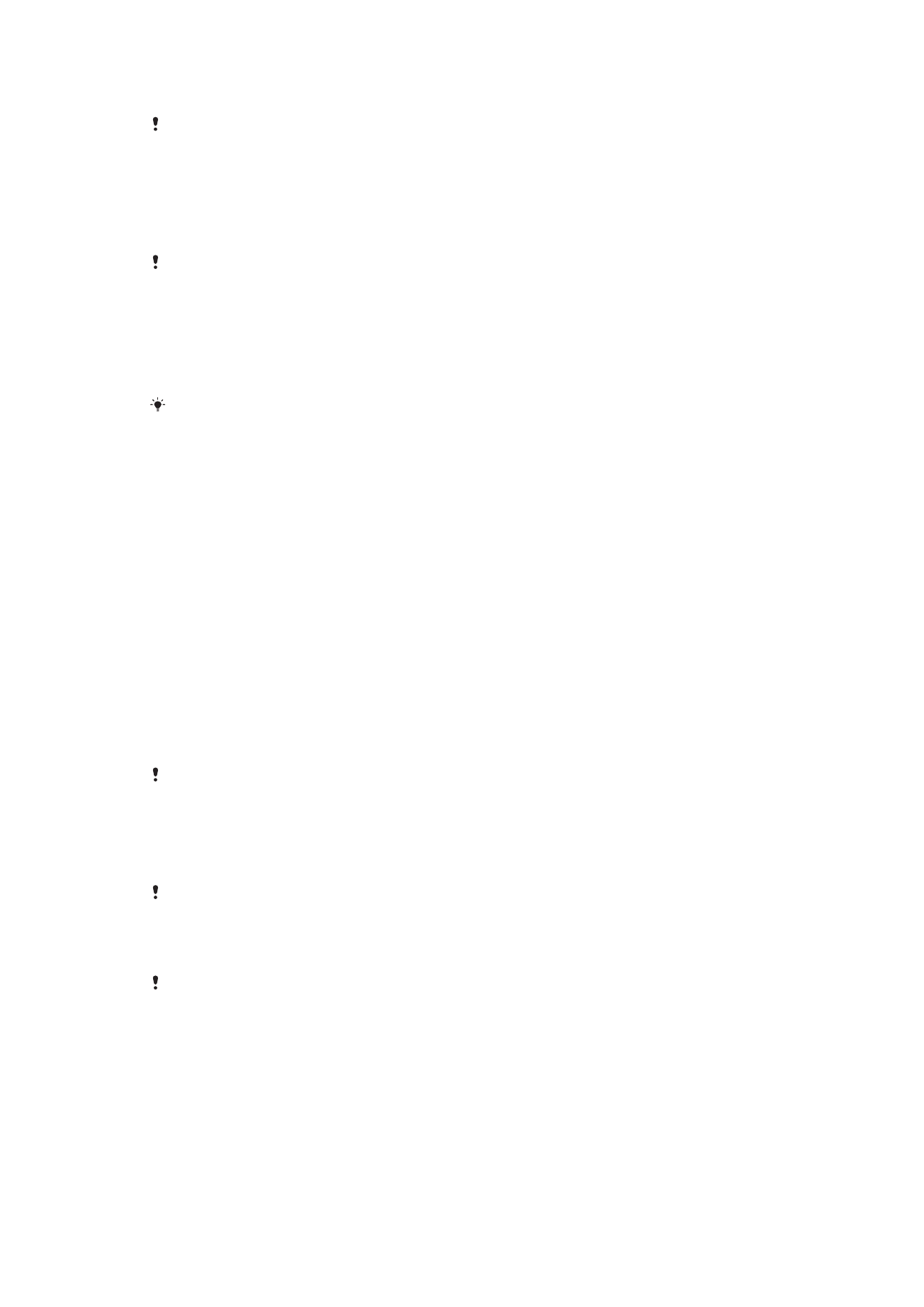
Vingerafdrukbeheer hebt ingeschakeld.
Vingerafdrukfuncties zijn niet beschikbaar in de VS.
Het apparaat ontgrendelen met uw vingerafdruk
•
Als de schermvergrendeling is geactiveerd, plaatst u uw vinger op de aan-uitknop
zodat het apparaat uw vingerafdruk kan scannen en het scherm kan
ontgrendelen. Zorg dat u een vinger gebruikt die u in Vingerafdrukbeheer hebt
geregistreerd.
Als het u na vijf pogingen niet is gelukt om het scherm met uw vingerafdruk te ontgrendelen,
kunt u het reservepatroon, de reservepincode of het reservewachtwoord gebruiken.
Een vergeten schermvergrendeling opnieuw instellen
Als u de PIN, het wachtwoord of het patroon voor de schermvergrendeling bent
vergeten, kunt u deze opnieuw instellen met de service Protection by my Experia. Er gaat
geen inhoud op uw apparaat verloren nadat u de schermvergrendeling opnieuw hebt
ingesteld met deze service.
Schermvergrendeling opnieuw instellen met Protection by my Xperia
1
U moet de gebruikersnaam en het wachtwoord voor uw Google™-account weten
en de service Protection by my Xperia moet op uw apparaat zijn ingeschakeld.
2
Ga naar
myxperia.sonymobile.com
op een apparaat met internetverbinding.
3
Meld u aan met hetzelfde Google™-account waarmee u uw apparaat hebt
ingesteld.
4
Klik onder
Uw apparaten op de afbeelding van uw apparaat.
5
Selecteer
Vergrendelen om de huidige schermvergrendeling te vervangen met
een nieuwe PIN.
6
Volg de instructies op het scherm van Protection by my Xperia.
Afhankelijk van de beveiligingsinstellingen, kan uw apparaat worden vergrendeld als u de
schermvergrendeling opnieuw hebt ingesteld. U moet de gebruikersnaam en het wachtwoord
voor uw Google™-account invoeren voordat u het apparaat kunt gebruiken.
Vingerafdrukbeheer
Vingerafdrukfuncties zijn niet beschikbaar in de VS.
Vingerafdrukbeheer registreert gegevens over vingerafdrukken die kunnen worden
gebruikt als extra beveiligingsmethode voor het ontgrendelen van het apparaat of om
aankopen te verifiëren. U mag maximaal vijf vingerafdrukken registreren op het apparaat.
Voordat u de Vingerafdruksensor gebruikt, zorgt u dat de sensor schoon is en vrij is van
zichtbaar vocht.
13
Dit is een internetversie van deze publicatie. © Uitsluitend voor privégebruik afdrukken.
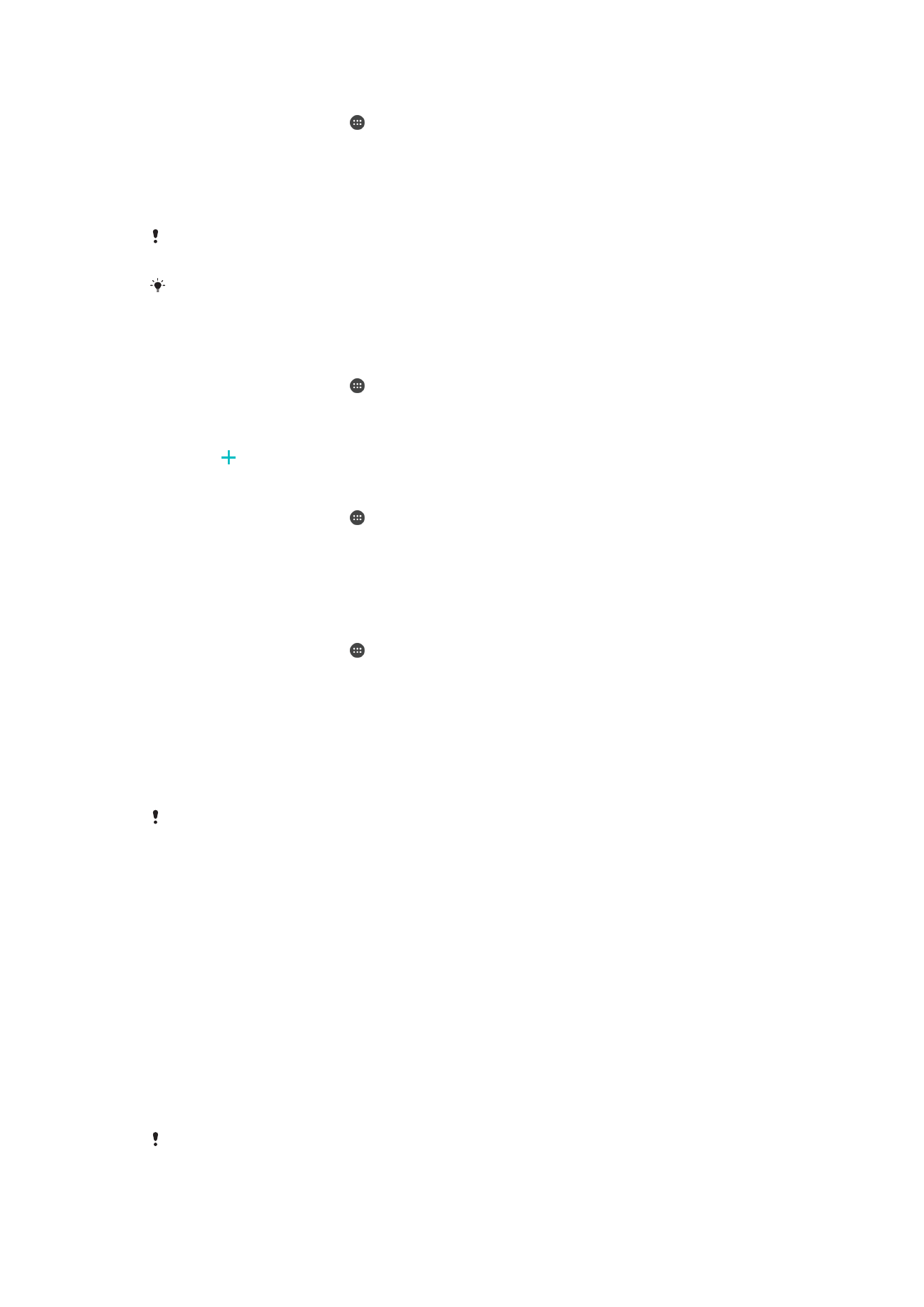
Voor de eerste keer een vingerafdruk registreren
1
Tik in het
Startscherm op .
2
Ga naar en tik op
Instellingen > Vergrendelingsscherm & beveiliging >
Vingerafdrukbeheer.
3
Bevestig indien gevraagd uw patroon, PIN of wachtwoord.
4
Volg de instructies op het scherm om de registratie van de vingerafdruk te
voltooien.
Stel een patroon, PIN of wachtwoord in als schermvergrendeling als u dit nog niet hebt
gedaan.
De vingerafdruksensor bevindt zich op de aan-uitknop en niet op het scherm van uw
apparaat. Voordat u de Vingerafdruksensor gebruikt, controleert u of de sensor schoon is en
vrij is van zichtbaar vocht.
Extra vingerafdrukken registreren
1
Tik in het
Startscherm op .
2
Ga naar en tik op
Instellingen > Vergrendelingsscherm & beveiliging >
Vingerafdrukbeheer.
3
Bevestig uw patroon, PIN of wachtwoord.
4
Tik op en volg de instructies op het scherm.
Een geregistreerde vingerafdruk verwijderen
1
Tik in het
Startscherm op .
2
Ga naar en tik op
Instellingen > Vergrendelingsscherm & beveiliging >
Vingerafdrukbeheer.
3
Tik op de geregistreerde vingerafdruk en tik op
VERWIJDEREN >
VERWIJDEREN.
De naam van een geregistreerde vingerafdruk wijzigen
1
Tik in het
Startscherm op .
2
Ga naar en tik op
Instellingen > Vergrendelingsscherm & beveiliging >
Vingerafdrukbeheer.
3
Tik op een geregistreerde vingerafdruk in de lijst en voer vervolgens een naam in
voor de vingerafdruk.
4
Tik op
OK.